converta MPG / MPEG para MP4 com velocidade rápida e alta qualidade de imagem / som.
- Converter AVCHD para MP4
- Converter MP4 para WAV
- Conversão MP4 para WebM
- Conversão MPG para MP4
- Converter SWF para MP4
- Converter MP4 para OGG
- Converter VOB para MP4
- Converter M3U8 em MP4
- Converter MP4 para MPEG
- Incorporar legendas no MP4
- Divisores MP4
- Remover áudio do MP4
- Converta vídeos 3GP para MP4
- Editar arquivos MP4
- Converter AVI para MP4
- Converter MOD para MP4
- Converter MP4 para MKV
- Conversão WMA para MP4
- Converter MP4 para WMV
Converta MP4 para MP3 com sucesso usando os melhores métodos
 Escrito por Lisa Ou / 22 de fevereiro de 2023 17:00
Escrito por Lisa Ou / 22 de fevereiro de 2023 17:00Você quer salvar seus videoclipes favoritos como arquivos de áudio? Para sua sorte, isso é totalmente possível e você acabou de encontrar o lugar certo para ajudá-lo a fazer isso. Se você gosta de assistir ídolos na TV ou nas redes sociais, com certeza também se interessa pelas carreiras musicais deles. E assistir seus MVs de bop normalmente faz com que as pessoas amem sua música. No entanto, você nem sempre pode ver seus vídeos sempre que quiser ouvir suas músicas. Portanto, salvá-los como arquivos de áudio é a maneira perfeita de reproduzir música, especialmente se você estiver muito ocupado para assistir a vídeos. Dito isso, você deve encontrar um método eficaz para converter MP4 em MP3.

Felizmente, este artigo abordará os métodos conhecidos para conseguir isso. Não pesquise mais, pois apresentaremos os principais programas integrados, on-line e de terceiros eficazes nas partes abaixo. Depois de ler esta postagem, espere as habilidades e conhecimentos que você obterá sobre a conversão de MP4 para MP3 e outros formatos de vídeo e áudio. Então você finalmente poderá ouvir seus videoclipes favoritos como arquivos de áudio. Além disso, realizar esse processo permite economizar espaço de armazenamento, pois a conversão do arquivo de vídeo para áudio reduz o tamanho. Você pode ler adiante para começar a aprender o processo de conversão.

Lista de guias
Parte 1. Converta MP4 para MP3 com o FoneLab Video Converter Ultimate
Um dos programas de conversão mais aplaudidos é FoneLab Video Converter Ultimate. Você pode confiar 100% nele para converter os vídeos MP4 para MP3. Muitas pessoas podem garantir sua eficácia e capacidade de fornecer resultados de alta qualidade. Além disso, se você tiver vários arquivos MP4 que deseja converter para MP3, esta ferramenta pode convertê-los de uma só vez. Isso porque o FoneLab Video Converter Ultimate oferece conversão em lote em uma velocidade rápida. Além disso, você pode aproveitar seu recurso de compactação para economizar mais espaço no seu dispositivo. Mais recursos incríveis estão disponíveis e você pode usá-los em uma única ferramenta. É realmente vantajoso, e é por isso que muitas pessoas recomendam usá-lo.
O Video Converter Ultimate é o melhor software de conversão de vídeo e áudio que pode converter MPG / MPEG para MP4 com velocidade rápida e alta qualidade de imagem / som.
- Converta qualquer vídeo / áudio como MPG, MP4, MOV, AVI, FLV, MP3, etc.
- Suporta conversão de vídeo HD 1080p / 720p e 4K UHD.
- Recursos poderosos de edição, como Aparar, Cortar, Girar, Efeitos, Aprimorar, 3D e muito mais.
Siga as instruções imperturbáveis abaixo para converter MP4 para MP3 com FoneLab Video Converter Ultimate:
Passo 1Instale a ferramenta de conversão em seu computador. Para fazer isso, pressione o botão Download grátis aba na área esquerda do site oficial do FoneLab Video Converter Ultimate. Quando um arquivo for baixado, clique nele para permitir que o programa faça alterações em seu dispositivo. É aí que você pode iniciar a instalação, que levará um tempo. Depois, inicie o conversor no seu computador.
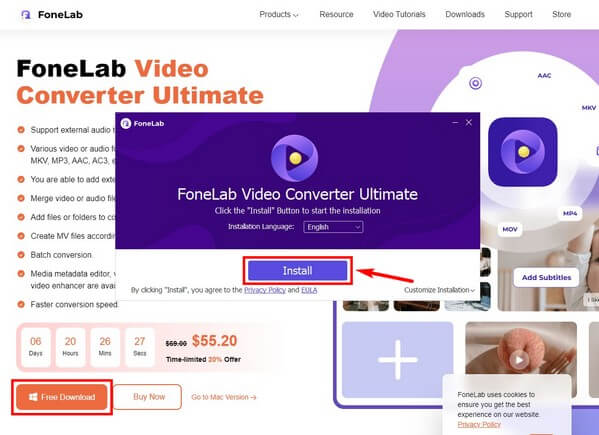
Passo 2O conversor irá cumprimentá-lo com o sinal de mais no centro da caixa em sua interface principal. Você tem 2 seleções para importar o vídeo para o programa. Primeiro, clique no mais assine e abra o MP4 arquivo na pasta pop-up. Ou abra a pasta de arquivos, selecione o vídeo e arraste-o para a caixa retangular no centro.
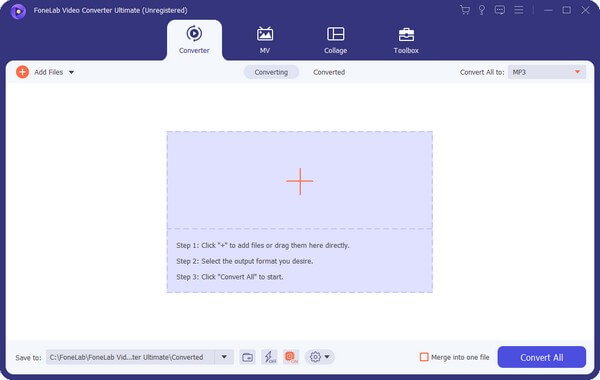
Passo 3Clique na seta para baixo na barra no canto superior direito da interface para abrir os formatos de vídeo e áudio suportados. Certifique-se de ir ao em áudio seção para ver o formato MP3. Depois de clicar MP3, escolha a qualidade de sua preferência e configure as opções na coluna da direita da tela.
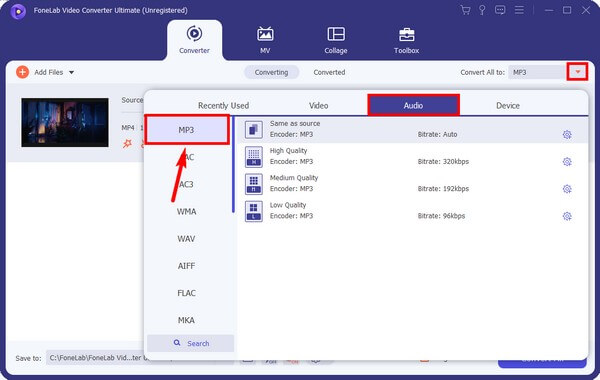
Passo 4Experimente os outros recursos oferecidos pelo programa. Você pode cortar ou ajustar o áudio usando os recursos de edição. Uma vez satisfeito, escolha a pasta de destino da saída e clique em Converter tudo. O arquivo de áudio convertido será salvo em seu computador quando o processo for concluído.
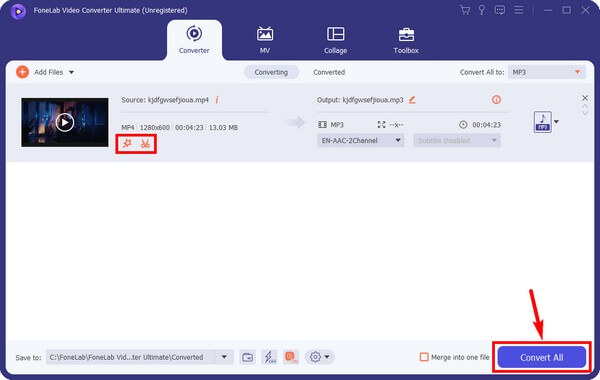
O Video Converter Ultimate é o melhor software de conversão de vídeo e áudio que pode converter MPG / MPEG para MP4 com velocidade rápida e alta qualidade de imagem / som.
- Converta qualquer vídeo / áudio como MPG, MP4, MOV, AVI, FLV, MP3, etc.
- Suporta conversão de vídeo HD 1080p / 720p e 4K UHD.
- Recursos poderosos de edição, como Aparar, Cortar, Girar, Efeitos, Aprimorar, 3D e muito mais.
Parte 2. Converter MP4 para MP3 Online
Zamzar é um conversor online para arquivos de áudio, vídeo, imagem e eBook. Você não terá dificuldade em converter seu MP4 para MP3, pois o processo passo a passo já é exibido em sua interface. Também é gratuito e pode converter mais de 150 formatos. No entanto, os usuários dizem que às vezes leva muito tempo para processar. Além disso, a versão gratuita não permite a conversão em lote, então você não pode converter vários arquivos de uma só vez com este método.
Siga as instruções imperturbáveis abaixo para converter MP4 para MP3 online com o Zamzar:
Passo 1Dirija-se ao site da Zamzar para acessar sua página de conversão. No centro, você verá o processo de conversão em três etapas. No número 3, clique no botão Escolha Arquivo guia e selecione o arquivo MP4 na pasta.
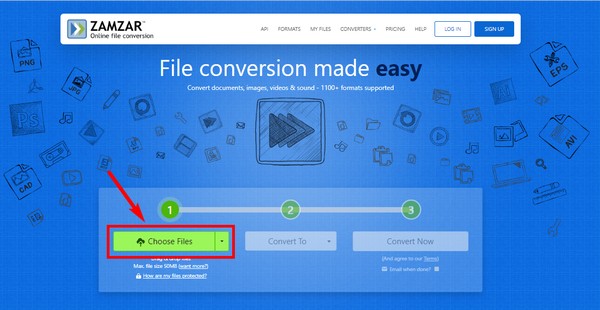
Passo 2Abaixo do número 2, clique no botão Converter para barra suspensa e escolha MP3 a partir dos formatos de áudio disponíveis.
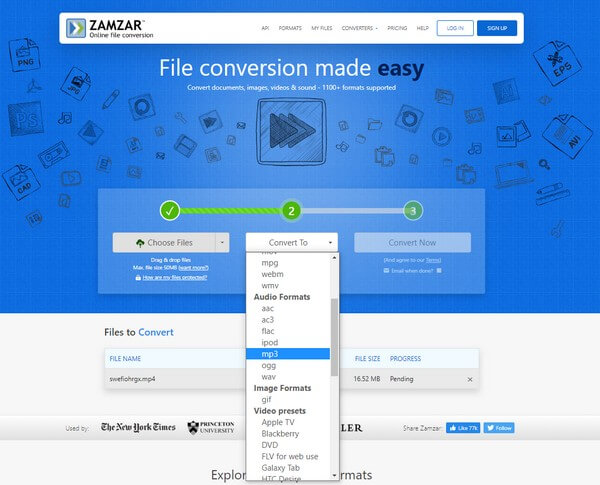
Passo 3Bata o Converter agora guia sob o número 3 para processar a conversão. Feito isso, baixe o arquivo convertido para salvar em seu computador.
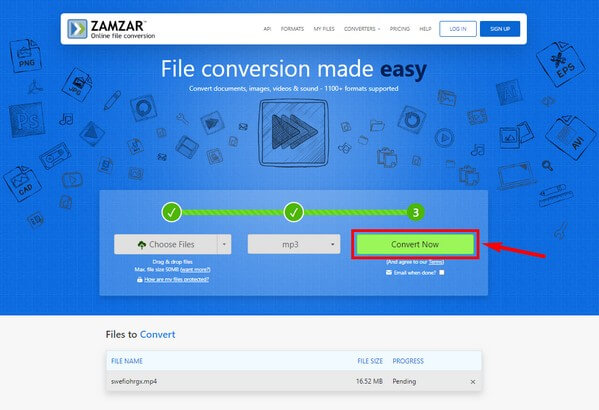
Parte 3. Converter MP4 para MP3 via Windows Media Player
Como faço para converter MP4 para MP3 no Windows Media Player?
Este método é para você, se você está procurando respostas para esta pergunta. Além de reproduzir arquivos de mídia, o Windows Media Player pode facilmente converter um MP4 para MP3. Apenas saiba que este método oferece apenas conversão básica ou limitada e não possui recursos de bônus como os outros.
Siga as instruções imperturbáveis abaixo para converter seus arquivos MP4 para MP3 via Windows Media Player:
Passo 1Inicie o Windows Media Player no seu computador. No canto superior esquerdo da tela, clique em organizar > traçado > Mostrar Barra de Menus. Ou simplesmente pressione o botão Ctrl + M para exibir a barra de menus.
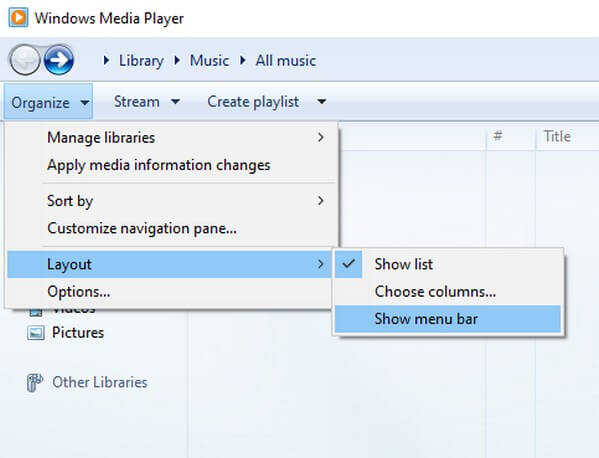
Passo 2Depois disso, selecione Envie o > Abra, e o File Explorer aparecerá. Localize e selecione o MP4 arquivo que você deseja converter da pasta.
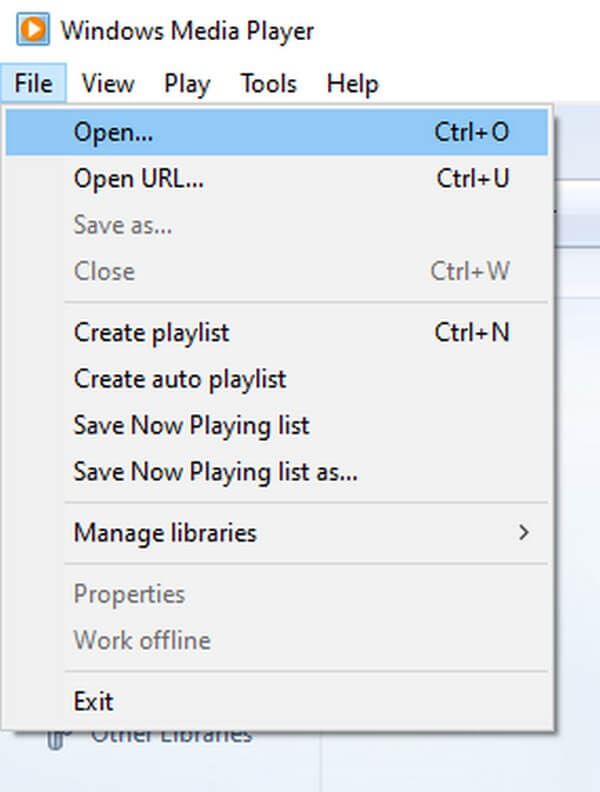
Passo 3Assim que o arquivo for importado para o player, clique em Envie o > Salvar como. Quando a janela Salvar como aparecer, selecione o nome do arquivo: campo. Em seguida, altere a extensão do arquivo de .mp4 para .mp3. Depois disso, clique no botão Salvar para converter o arquivo para MP3.
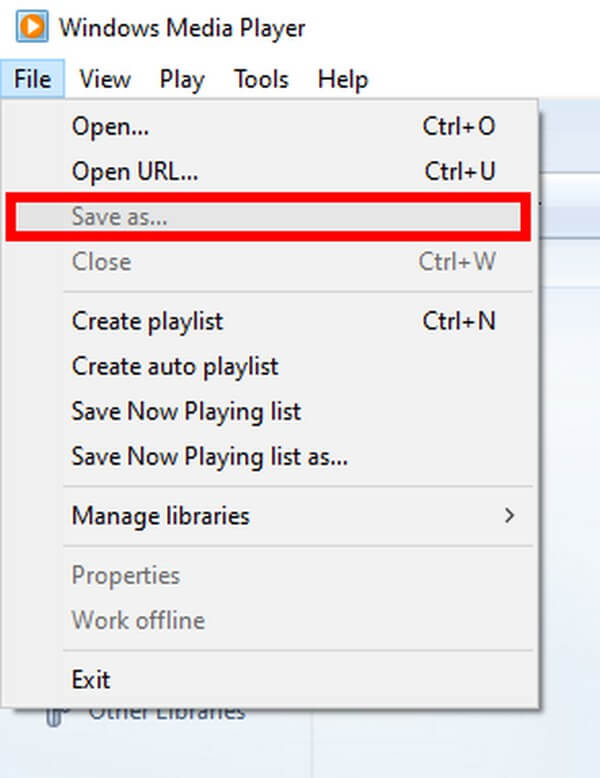
O Video Converter Ultimate é o melhor software de conversão de vídeo e áudio que pode converter MPG / MPEG para MP4 com velocidade rápida e alta qualidade de imagem / som.
- Converta qualquer vídeo / áudio como MPG, MP4, MOV, AVI, FLV, MP3, etc.
- Suporta conversão de vídeo HD 1080p / 720p e 4K UHD.
- Recursos poderosos de edição, como Aparar, Cortar, Girar, Efeitos, Aprimorar, 3D e muito mais.
Parte 4. Perguntas frequentes sobre conversores de MP4 para MP3
Você pode instalar o Windows Media Player para converter MP4 para MP3 no Mac?
Infelizmente, não há uma maneira oficial de instalar o Windows Media Player no Mac. Você pode encontrar alguns métodos online, mas será difícil encontrar um eficaz. Se você deseja converter no Mac, pode tentar FoneLab Video Converter Ultimate em vez de. Ele tem uma versão para Mac que você pode instalar para converter arquivos em seu computador Mac.
Como removo o ruído do vídeo antes de converter para MP3?
Você pode usar um aprimorador de vídeo para remover ruídos desnecessários do seu arquivo MP4. FoneLab Video Converter Ultimate oferece esse recurso, então você não precisa procurar mais. Esta ferramenta irá ajudá-lo a limpar ou eliminar ruídos de sujeira no vídeo antes de convertê-lo em áudio ou MP3.
O FoneLab Video Converter Ultimate suporta MP4 para AAC?
Sim, ele faz. FoneLab Video Converter Ultimate suporta vários formatos, independentemente de seu arquivo ser vídeo ou áudio. Ele pode transformar seu MP4 em MP3, AAC, AC3, WMA, WAV, FLAC, MKA e muito mais. Por outro lado, este programa também pode converter MP4, MOV, MKV, ProRes, AVI, WEBM, ASF e muito mais para MP3.
Esperamos que este artigo tenha ajudado você com sua conversão de MP4 para MP3. Você pode deixar comentários, dúvidas e sugestões abaixo para expressar sua experiência usando as ferramentas e métodos de conversão acima. Muito obrigado.
O Video Converter Ultimate é o melhor software de conversão de vídeo e áudio que pode converter MPG / MPEG para MP4 com velocidade rápida e alta qualidade de imagem / som.
- Converta qualquer vídeo / áudio como MPG, MP4, MOV, AVI, FLV, MP3, etc.
- Suporta conversão de vídeo HD 1080p / 720p e 4K UHD.
- Recursos poderosos de edição, como Aparar, Cortar, Girar, Efeitos, Aprimorar, 3D e muito mais.
